¿Qué es PowerPivot? ¿Para qué sirve?
Iniciamos con este post, una serie de artículos dedicados a PowerPivot. Si no sabes de qué estamos hablando, no dejes de leer 🙂
¿Qué es PowerPivot?
PowerPivot es una de las herramientas más potentes de Excel. Hasta aquí, puedes decir que ya te lo imaginabas o que habías escuchado algo parecido ¿no es así? Pero es que es cierto. En pocas palabras:
Con PowerPivot puedes analizar y relacionar grandes volúmenes de datos que, a su vez, procedan de distintas fuentes externas de información.
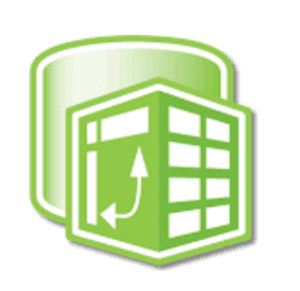 En clase, y para utilizar un lenguaje más cercano, me gusta decir que PowerPivot es como el hermano mayor de las tablas dinámicas.
En clase, y para utilizar un lenguaje más cercano, me gusta decir que PowerPivot es como el hermano mayor de las tablas dinámicas.
De hecho, si trabajas habitualmente con tablas dinámicas con multitud de registros y ves que su funcionamiento se ralentiza, puede que ya sea hora de cambiar.
De una forma más concreta, PowerPivot está muy relacionado con el concepto Bussiness Inteligence, ya que facilita la creación de informes, modelos, tableros de control…
¿Dónde encuentro esta función?
Si tienes Excel 2013 o superior, entonces estás de enhorabuena. A partir de esta versión, Microsoft integró esta función como una más de su catálogo.
Excel 2010 no trae el complemento incorporado, pero lo puedes descargar de manera gratuita desde el siguiente enlace:
https://www.microsoft.com/es-es/download/details.aspx?id=7609
Las versiones anteriores a 2010 NO tienen posibilidad de utilizar esta herramienta.
Una vez instalado, abre Excel 2010, y detrás de las anteriores, debe aparecer la cinta PowerPivot.
En versiones superiores, es posible que dicha cinta no se muestre desde el principio. En tal caso, debes acceder a la cinta Datos, y pulsar el icono Administrar modelo de datos para que Excel active el complemente y muestre la cinta correspondiente.
Ya está todo listo
Ahora que tienes instalado/activado el complemento PowerPivot, puedes empezar a utilizarlo. Si no sabes por dónde empezar, no te preocupes. En futuros artículos iremos desgranando las distintas características de esta eficaz herramienta.


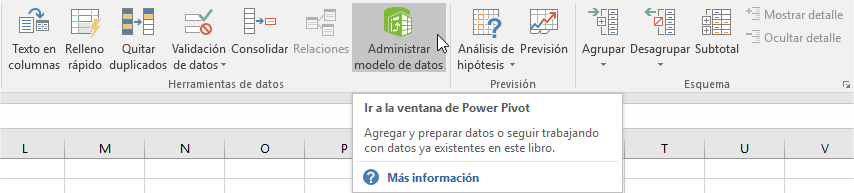


Acerca del autor